Remediere: afișajul auto Android Auto înghețează sau nu funcționează
Miscelaneu / / October 04, 2021
Android Auto devine din ce în ce mai popular zi de zi datorită funcțiilor sale de divertisment în mașină. Nu numai asta, dar vă oferă și libertatea de a efectua un apel telefonic în timp ce conduceți fără să vă atingeți telefonul. Utilizarea Android Auto vă va permite să rămâneți în contact cu prietenii și familia în timp ce conduceți o distanță mare.
Deci, tot ce trebuie să faceți este să vă conectați smartphone-ul Android la afișajul mașinii cu ajutorul unui cablu USB și porniți Android Auto. Dar, din păcate, în ultimele zile, mulți utilizatori au raportat frecvent că nu pot utiliza Android Auto, deoarece afișajul auto se blochează sau nu funcționează corect. Prin urmare, după cercetare, echipa noastră a aflat motivul care stă la baza acestei probleme și soluțiile pe care le puteți aplica pentru a face față problemei. Deci, să le aruncăm o privire.
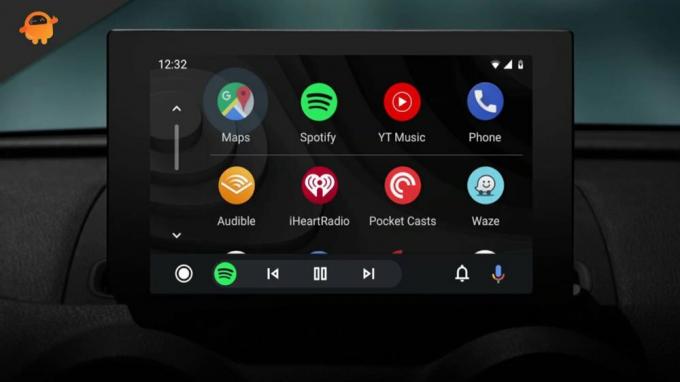
Conținutul paginii
-
Metoda de remediere a afișării mașinii Android Auto îngheață sau nu funcționează
- Remediere 1: Verificați compatibilitatea
- Remediere 2: actualizați Android Auto
- Remediere 3: ștergeți memoria cache și datele pentru aplicație
Metoda de remediere a afișării mașinii Android Auto îngheață sau nu funcționează
Ar putea exista diferite motive în spatele acestei erori. Poate apărea din cauza unor probleme de compatibilitate, versiuni mai vechi de software etc. Deci, să vedem dacă sunt posibile remedieri disponibile pentru a remedia această eroare:
Remediere 1: Verificați compatibilitatea
Uneori, un cablu USB deteriorat sau local cauzează această problemă și, în acest caz, smartphone-ul dvs. nu se poate conecta corect la afișajul mașinii, ceea ce duce la o problemă de blocare sau înghețare. Deci, puteți încerca manual să faceți o conexiune și iată pașii pe care trebuie să îi urmați pentru a verifica compatibilitatea.
- În primul rând, trebuie să lansați fișierul Android Auto aplicație de pe smartphone.
- Apoi, atingeți cele trei pictograme de linie verticală situate în colțul din stânga sus al ecranului.
-
După aceea, plasați-vă la Setări opțiune.
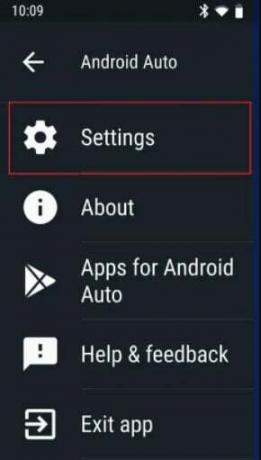
-
Apoi, în fereastra de setări, selectați Mașină conectată opțiune.

-
Acum, dacă poți vezi numele mașinii tale sub Mașini acceptate, apoi se rezolvă acum. Dar, dacă nu ați găsit numele mașinii, acest lucru indică faptul că nu este compatibil cu versiunea de Android Auto pe care o utilizați.
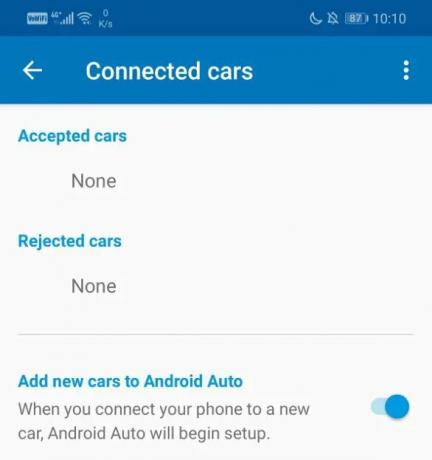
Remediere 2: actualizați Android Auto
Dacă nu puteți găsi numele mașinii dvs. în lista de mașini conectate, atunci este posibil ca dispozitivul dvs. să nu fie compatibil cu versiunea Android Auto pe care o utilizați. Deci, trebuie să îl actualizați (dacă este disponibil).
Deci, pentru a face acest lucru, puteți pur și simplu să vă îndreptați către PlayStore și de acolo să navigați la Aplicații instalate selectați aplicația Android Auto și verificați dacă vedeți butonul de deschidere sau butonul Actualizare. Dacă există un buton Actualizare disponibil și faceți clic pe el. Apoi, așteptați ca acesta să termine procedura de actualizare.
Remediere 3: Ștergeți memoria cache și datele pentru aplicație
Dacă vă confruntați în continuare cu aceeași eroare, vă recomandăm să ștergeți memoria cache și datele aplicației dvs. Android Auto. Acest lucru vă va ajuta să eliminați erorile și erorile temporare care apar din cauza datelor cache deteriorate. Deci, în cazul în care nu știți cum să faceți acest lucru, urmați pașii de mai jos:
- În primul rând, deschideți fișierul Setări a telefonului dvs. Android. Apoi, navigați la Aplicații opțiune.
- După aceea, localizați și selectați Android Auto din lista de aplicații instalată.
-
Apoi, lovește pe Depozitare opțiune.

-
Asta e. Acum, veți vedea două opțiuni, și anume, ștergeți datele și ștergeți memoria cache. Deci, selectați opțiunea conform nevoilor dvs. și, dacă cereți confirmare, faceți clic pe da.
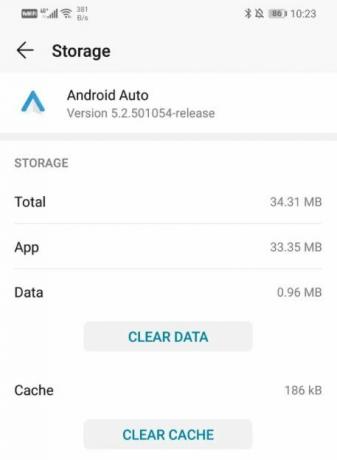
Citește și: Remediere: Sonerie Sonerie Calitate video slabă
Deci, acestea au fost câteva metode pe care le puteți utiliza pentru a remedia afișajul mașinii Android Auto îngheață la întâmplare sau nu funcționează. Sperăm că acest ghid te-a ajutat. Dar, în cazul în care, dacă rămâneți blocat pe aceeași eroare, vă recomandăm să contactați echipa de asistență și să le cereți ajutor.
Reclame



